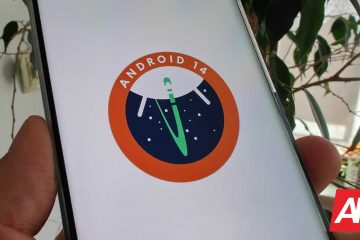Se você estiver jogando com seus amigos ou participando de missões solo de RPG, o traje certo pode alterar toda a experiência. Você pode se tornar um pirata ou um super-herói escolhendo uma das muitas skins legais do Minecraft. Mas isso é possível quando você sabe como obter skins do Minecraft online. Há muito o que fazer para encontrar a melhor skin para o seu personagem do Minecraft, e estamos aqui para ajudá-lo a encontrar e baixar a skin perfeita. A escolha de skins é ilimitada e, graças à comunidade, quase todas são totalmente gratuitas. Com isso dito, não vamos perder tempo e aprender como você pode encontrar e baixar skins do Minecraft facilmente.
Como obter skins do Minecraft (2022)
Nosso método e fontes funcionam nas edições Minecraft Java e Bedrock. Você pode usar todas as skins que encontrar em qualquer edição do jogo sem problemas. Além disso, dividimos o guia em seções separadas para todas as diferentes plataformas nas quais você pode jogar Minecraft, incluindo PCs Windows, Mac, consoles Xbox e PS4/PS5 e telefones iPhone e Android. Use a tabela abaixo para navegar até o processo passo a passo para a plataforma de sua escolha.
Índice
Sites para baixar skins no Minecraft
A menos que comprados no mercado oficial, as skins do Minecraft podem ser baixadas como arquivos PNG de graça de uma variedade de fontes on-line. Em seguida, você pode enviar manualmente as skins para o seu jogo para alterar a aparência do seu personagem em blocos. Quanto às fontes, você pode usar um dos seguintes sites para baixar skins:
Seja um aplicativo separado ou um site online gratuito, evite os muitos aplicativos falsos do Minecraft ao baixar skins. Além disso, se você deseja mostrar sua criatividade e se destacar da multidão, você pode até criar sua própria skin do Minecraft para usar no jogo. Independentemente de como você o obtém, vamos ver como obter a skin do Minecraft em seu jogo.
Como encontrar e baixar skins do Minecraft
Existem vários sites baseados na comunidade onde você pode acessar centenas de milhares de skins do Minecraft gratuitamente. O site que usaremos para baixar skins neste tutorial se chama Skindex, e é uma das opções mais populares.
1. Primeiro, acesse o site Skindex e clique em qualquer uma das skins que desejar. Usaremos a skin Skeleton Gamer para demonstrar os passos. Você pode usar a opção de pesquisa na parte superior para procurar um personagem ou tema específico. Além disso, confira nossas listas das peles mais legais do Minecraft e das melhores skins para meninas do Minecraft através dos links fornecidos.
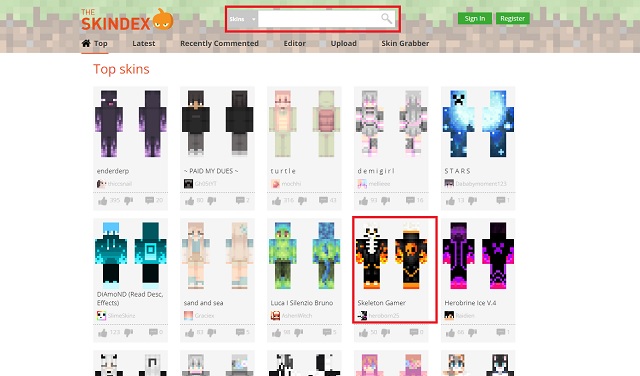
2. Depois de selecionar uma capa, você será levado a uma nova página com várias opções para exportar a capa. Aqui, clique no botão”Download“
no menu à direita ao lado do tema.
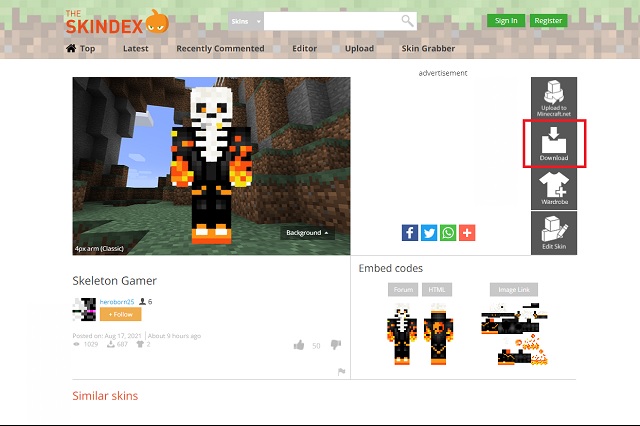
3. A skin desejada será imediatamente baixada como um arquivo PNG para seu computador. Você o encontrará na pasta Downloads e será um arquivo PNG de baixa qualidade.
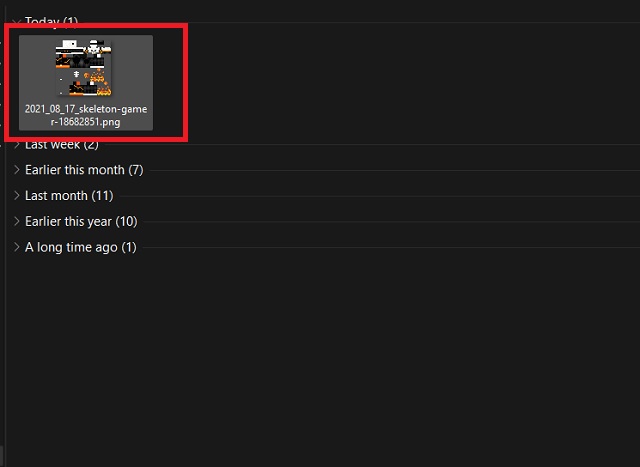
Instalar Skins no Minecraft Java Edition (Linux, Windows e macOS)
Na última edição do Minecraft Java Edition, você pode alterar a skin de dois métodos fáceis – usando o inicializador do jogo e no site oficial. Então, vamos dar uma olhada em como esses dois métodos funcionam:
Alterar skin no Minecraft Launcher
Para instalar sua nova skin do Minecraft na edição Java, abra o iniciador do Minecraft e siga estas etapas:
1. No iniciador, certifique-se de que a edição Java esteja selecionada no menu à esquerda. Em seguida, clique na guia”Skins” no menu superior.
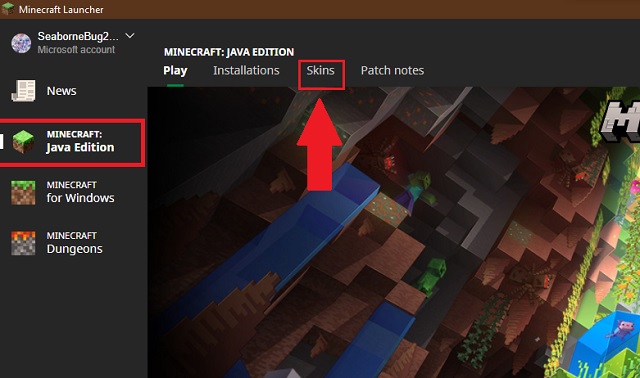
2. Aqui, você pode encontrar todas as skins que usou em seu jogo. Clique na opção”Nova skin”para colocar sua skin do Minecraft no jogo.
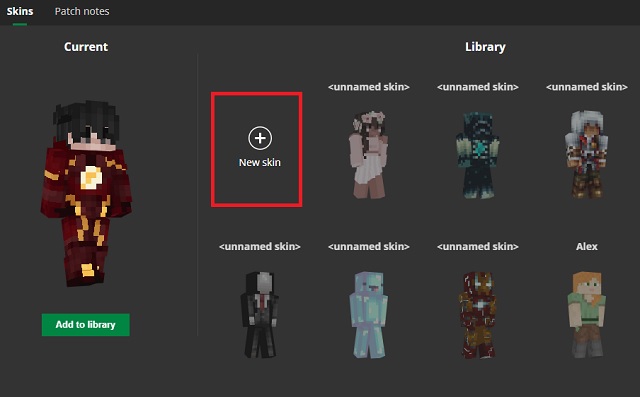
3. Na nova seção que se abre, clique na opção “procurar” e selecione o arquivo PNG da sua skin. Então você pode nomear a pele na guia”nome”. Quanto ao modelo do jogador, selecionar a opção “slim” pode deixar os braços do jogador um pouco mais magros. Por fim, clique na opção “salvar” ou “salvar e usar” para armazenar e equipar a skin.
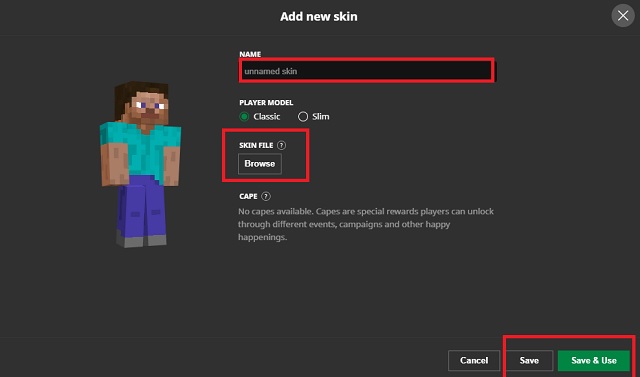
Alterar skin no site do Minecraft
Desde que seu dispositivo esteja conectado à Internet, você pode fazer o upload da skin no site oficial do Minecraft para alterar sua skin na edição Java. Fazer isso atualiza imediatamente a capa em todos os dispositivos nos quais a edição Java está instalada. Aqui está como fazê-lo.
1. Para começar, acesse o site oficial do Minecraft e clique no botão “Log In” na parte superior canto direito.
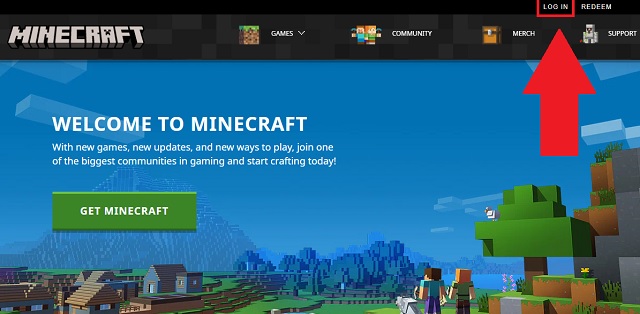
2. Então, na próxima página, você será solicitado a fazer login na sua conta do Minecraft. Você pode fazer isso usando sua conta Mojang ou conta da Microsoft conectada ao seu jogo.
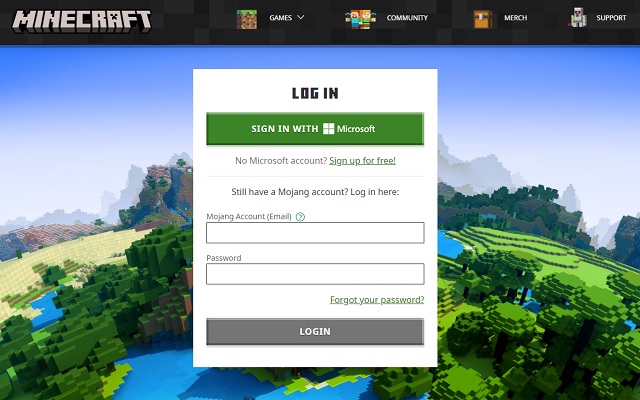
3. Em seguida, na página do seu perfil do Minecraft, clique na guia”skin” no lado esquerdo.
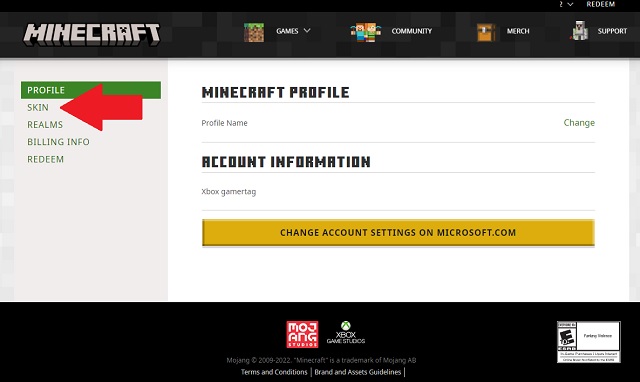
4. Na página da skin, primeiro você precisa escolher o modelo do seu personagem. Você pode selecionar o modelo clássico ou o modelo slim mais recente. Todas as skins produzem resultados semelhantes em ambos os modelos.
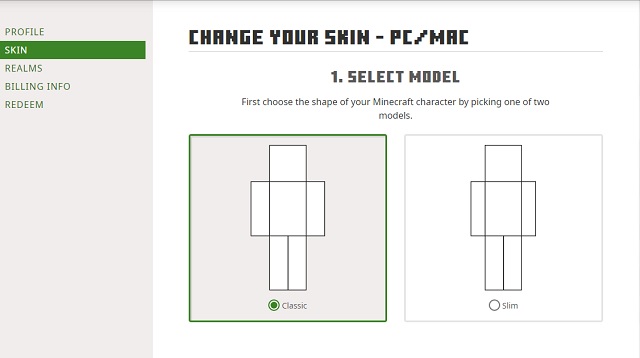
5. Em seguida, role para baixo e escolha a opção “selecionar um arquivo” para enviar sua skin. Agora, você precisa selecionar o arquivo PNG com sua skin.
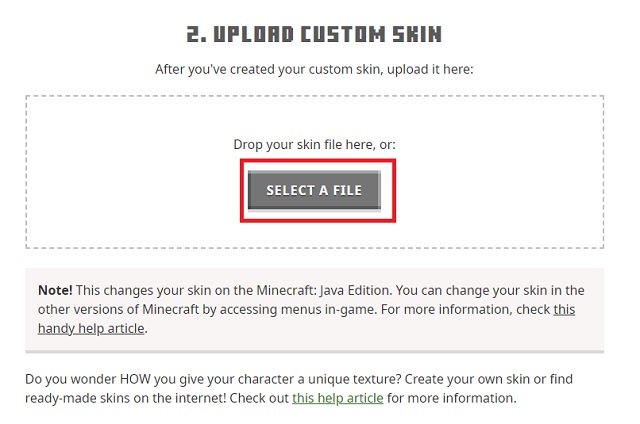
6. Finalmente, o site mostrará o arquivo de skin recém-carregado. Clique no botão”enviar” para concluir o processo. Fazê-lo vai colocar automaticamente a skin do Minecraft no seu jogo.
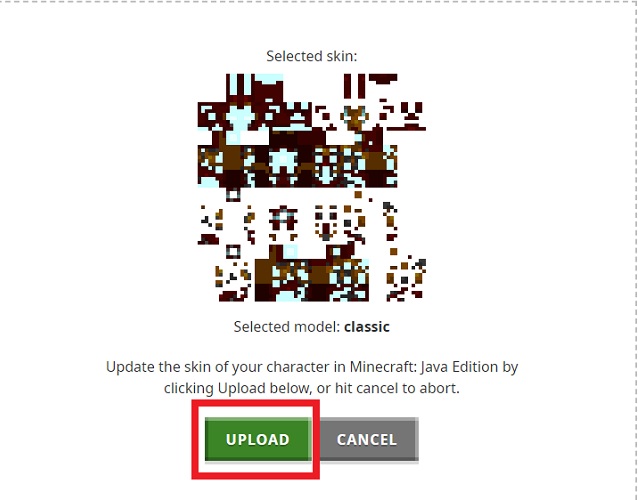
Instale skins no MCPE no Android, iPhone e iPad
O aplicativo móvel oficial do Minecraft oferece três maneiras de instalar novas skins. Você pode usar um aplicativo de skin de terceiros para instalar skins ou o mercado oficial se não quiser fazer isso manualmente. Quanto ao processo manual, veja como fazê-lo.
1. Primeiro, abra seu aplicativo Minecraft e toque na opção”camarim” opção. Está presente no canto inferior direito.
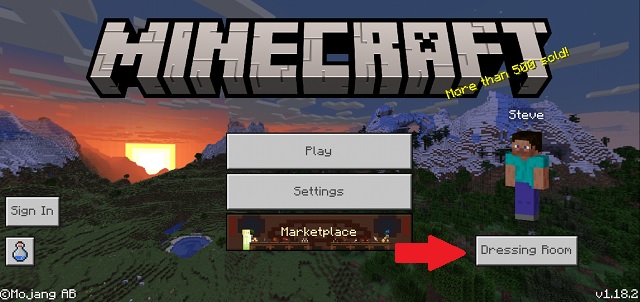
2. Em seguida, no Camarim, clique na terceira opção no menu à esquerda. Está marcado com um ícone de cabide verde.
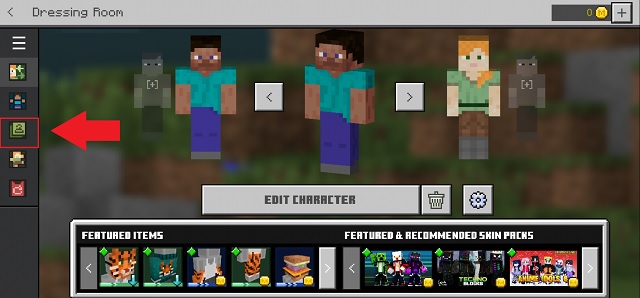
3. Aqui, na seção”propriedade”, toque no botão”Importar”.
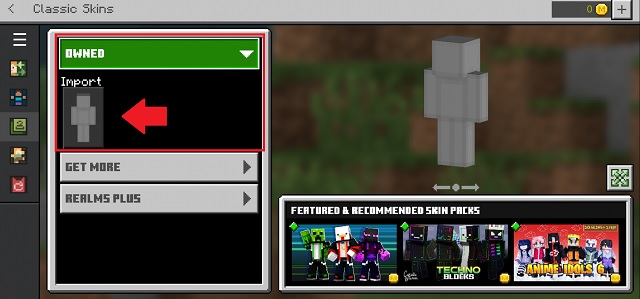
4. Na nova subseção, toque no botão”Escolher nova capa“e selecione o arquivo PNG para sua capa.
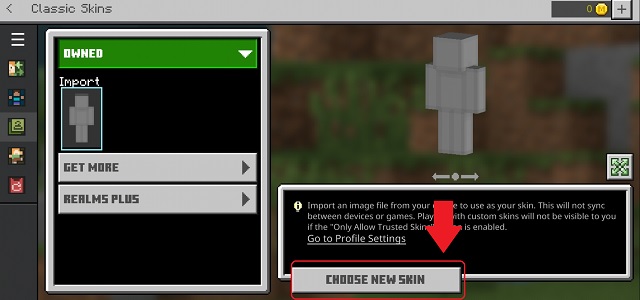
5. Depois que sua skin for carregada, clique na opção de alternador de personagens para salvá-la. É o primeiro ícone na parte superior do menu do lado esquerdo.
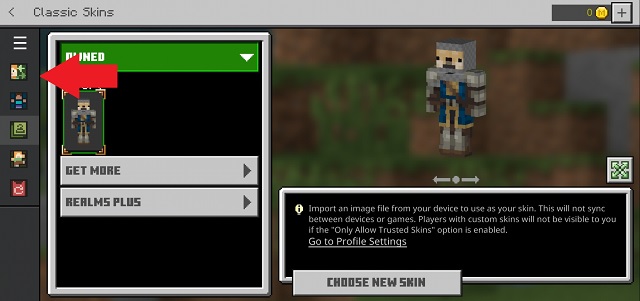
Instale skins no Minecraft Bedrock (PC, PS4/PS5 e Xbox)
Graças ao ambiente sincronizado, você pode usar o mesmo método para obter sua skin do Minecraft em todas as plataformas da edição Bedrock. É quase o mesmo que o método no Minecraft Pocket Edition. Você pode até usar o seguinte método no Minecraft 1.19 beta.
1. Primeiro, abra o jogo e clique no botão”camarim”no canto inferior direito da tela inicial.
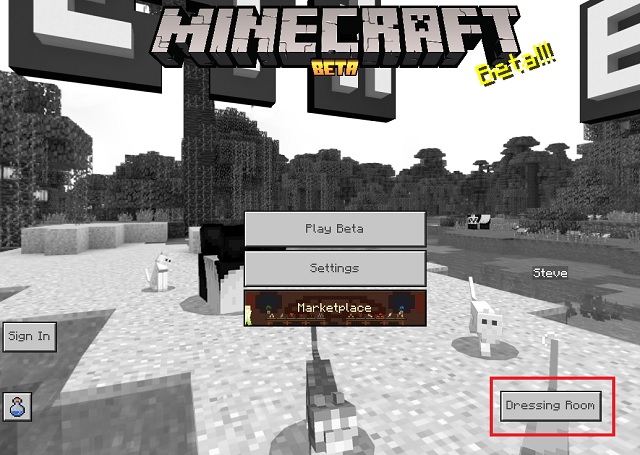
2. No camarim, clique no ícone de skins clássicas. É o ícone de cabide verde e o terceiro no menu do lado esquerdo.
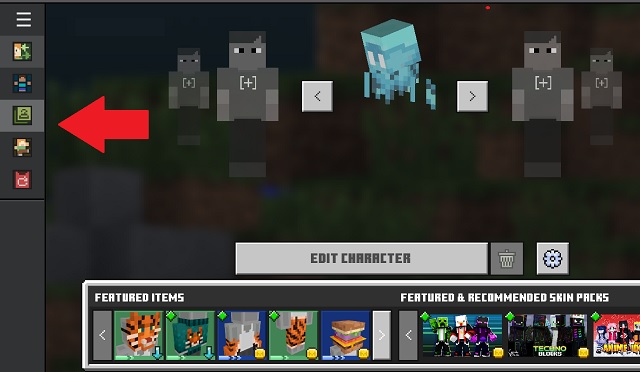
3. Na próxima seção, clique no botão”importar” na seção de skins”de propriedade”.
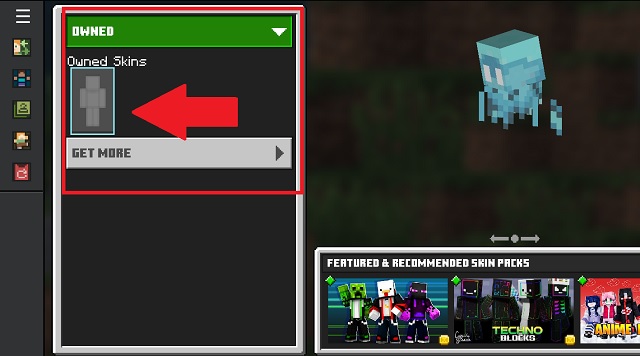
4. Por fim, clique no botão “escolher uma skin” e selecione o arquivo PNG da sua skin.
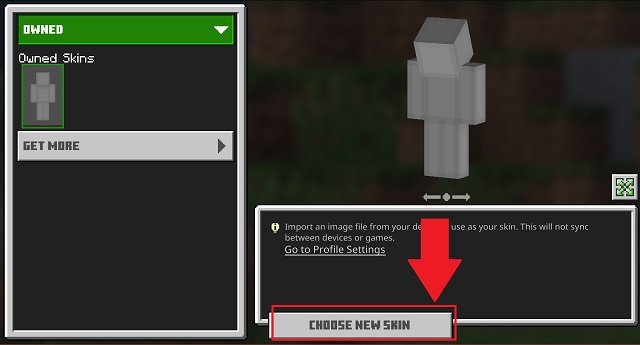
5. Em seguida, para salvar a skin recém-importada, clique no primeiro ícone no menu à esquerda. Ele o levará de volta ao camarim principal enquanto salva sua nova pele.
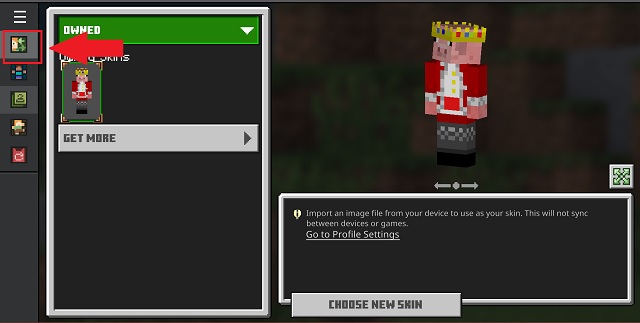
Skins do Minecraft: perguntas frequentes
Agora que você sabe como obter skins do Minecraft em seu jogo, aqui estão as respostas para algumas das dúvidas e erros comuns que você pode enfrentar.
P. Como sincronizar skins do Minecraft na edição Bedrock?
Graças ao mundo conectivo da edição Bedrock, você pode sincronizar sua skin em todos os seus dispositivos. Para fazer isso, certifique-se de desativar a opção”permitir apenas skins confiáveis”nas configurações do seu perfil. Ou você pode obter suas skins manualmente em cada dispositivo usando os métodos mencionados acima.
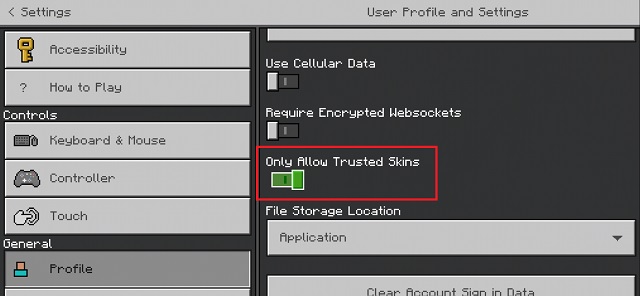
P. Posso usar skins transparentes no Minecraft?
Somente a edição Minecraft Bedrock suporta skins transparentes. Se você carregá-los na edição Java, as partes transparentes da capa são substituídas pela cor preta.
P. Preciso de arquivos de skin separados para cada edição do Minecraft?
O mesmo arquivo PNG de skin do Minecraft pode ser usado em qualquer edição (Java ou Bedrock) e em qualquer versão. Independentemente do modelo, versão e plataforma, as skins funcionam da mesma maneira.
P. As skins do Minecraft custam dinheiro?
A menos que você as compre no mercado oficial, todas as skins do Minecraft disponíveis online são gratuitas. No entanto, você pode encontrar alguns aplicativos de skin pagos de terceiros na Apple App Store e na Google Play Store. Mas não sugerimos usá-los ou gastar dinheiro com eles.
P. Como faço para alterar minha skin do Minecraft?
Depois de aplicar uma skin, você pode alterá-la usando o mesmo método usado para aplicá-la no jogo. Se você comprar uma skin no mercado, ela também pode ser aplicada e escolhida no camarim.
Obtenha facilmente skins do Minecraft para Java e Bedrock
Com isso, agora você está pronto para baixar e usar qualquer skin do Minecraft no jogo. O processo de instalação é mais fácil do que fazer uma mesa de trabalho no Minecraft. Mas certifique-se de salvar sua pele depois de instalada. Muitos iniciantes cometem o erro de sair do menu sem salvar a skin. No entanto, escolher a skin perfeita do Minecraft também não é uma tarefa fácil. Então, você pode usar nossa lista das melhores skins do Minecraft para fazer uma escolha perfeita para você. Dito isto, é hora de você instalar novas skins do Minecraft no jogo. Conte-nos sobre a skin que você escolheu na seção de comentários.
Deixe um comentário
Não há escassez de fones de ouvido verdadeiramente sem fio (fones de ouvido TWS) no mercado, com opções como o Nothing Ear 1 (assista nossa análise), Realme Buds Q2 e outros que oferecem muitas opções para potencial compradores. No entanto, no segmento principal, […]
A Asus vem dobrando sua linha de Chromebooks na Índia para atender às necessidades dos alunos durante a pandemia em andamento. Eles já lançaram uma série de Chromebooks no segmento de baixo custo, incluindo o novo Asus Chromebook CX1101, […]
À medida que 2021 chega ao fim, a demanda por computação portátil continua a aumentar. Com mais pessoas comprando laptops do que nunca para manter seu trabalho em casa, o interesse é alto em todos os lugares. E enquanto a Lenovo […]